FastGestures是一款轻巧且实用的全局鼠标手势软件,能够通过自定义手势以及屏幕和触控板快速进行某些操作,同时FastGestures提供多种手势模式,包括手指滑动、手掌平移、手势组合等,让用户可以更快速地完成各种操作,提高工作和学习效率。
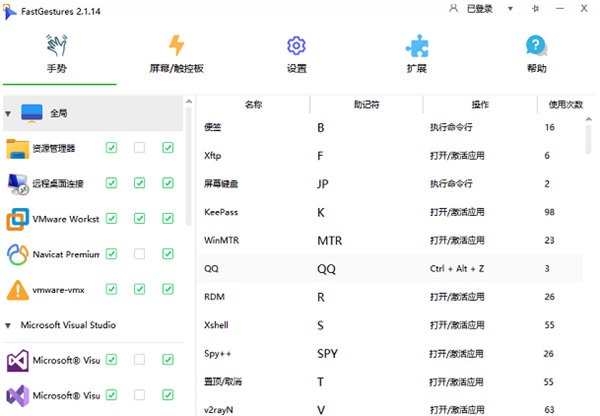
功能介绍
连续触发,切换标签
可以定义任何你想使用的连续操作,比如连续关闭标签,调节系统声音,亮度,放大,缩小等, 手势遇到上下滚动就会触发连续操作,这意味着在滚动前你可以添加无数个手势符号来定义无数个操作。
打开/激活应用功能
告别从任务栏中寻找应用的烦恼!众里寻他千百度,一个手势搞定。把常用的应用添加到手势里,执行的时候如果没有启用则启动,已经启动了的直接激活应用窗口到前端。
手势快捷键
自定义不限数量的字母数字符号,形成手势快捷键,告别系统常用快捷键被占用的苦恼。
边缘滚动
快速调节系统音量,亮度,直接鼠标滚轮切换浏览器标标签,系统应用切换等。
资源管理器导航
一键排列所有资源管理器文件夹,并且可以在已打开文件夹窗口之间有序切换。
手势提示
手势太多,记不起来,可以开启手势提示增强记忆。 什么?手势没那么多?那你肯定还没用到软件的精髓之处。
复制粘贴
复杂的操作简单化,使用快捷键组等开放的Lua函数实现更强大的自定义功能。
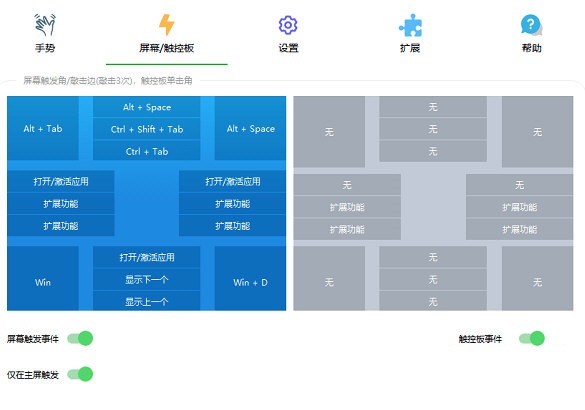
使用方法
1. →◐◐ 按下鼠标右键向一滑动一下,点击鼠标左键加对应的百度搜索,360搜索,必应搜索,Google搜索,同样可以用其它方向键配合点击设置其它功能。
2. W 按下鼠标右键,按下键盘上W 打开激活微信,以此类推可以把键盘上0-9,A-Z单键都设置成打开QQ,Redis,phpstorm等你常用的应用上。
三指拖动
首先到设置页面,选择三指移动功能为左键拖动,然后三指微微分开(部分触控板并拢也可)放在触控板上移动即可。三指分开拖动可兼容大部分触控板。
三指拖动还有其它两个设置项,持续拖动和仅用拖动,见以下设置说明。
手势组合建议
手势组合,如:→◐ →◐◐ →↑◐ →↑◐◐,→AA,→BB,以简单的方向加键单击,可提高每次手势的命中率,同样也可减少手势记忆。
屏幕触发操作
1. 鼠标移入屏幕四个角落,触发四个触发角事件。
2. 屏幕四个边缘宽 50px 高为屏幕宽/高 50%,3 秒内连续划入 3 次,触发四个敲击边事件。
3. 鼠标放屏幕四个边缘然后滚动滚轮,可触发边缘滚动事件。
连续触发手势
连续手势只支持鼠标,遇到鼠标滚轮滚动时可连续触发指定操作,滚动滚轮之前可添加其它助记符,可实现无限个连续触发手势,比如 ◐◐▲ 左键点两次然后滚轮 →▲ 右方向然后滚轮 ←→▲ 左右方向然后滚轮。
精确式触控板手势
手指放到触控板上即为手势开始,除了默认忽略的几个操作外均可画出手势符号。
1. 四个角落、四个边、单击事件。
2. 2,3,4,5 指,在触控板上短按、长按事件,时间可自定义。
3. 忽略单指,两指系统默认操作行为,(两指可一指按下,另一指画手势 用法参考、三指拖动启用后,三指画手势符号会被忽略。
4. 三指:先放上去,左中右单击并抬起后分别代表 鼠标左中右单击手势,同时可画方向手势,也可定义三指为左键或中键拖动功能。
5. 其它情况可使用几个手指同时画出指定手势。
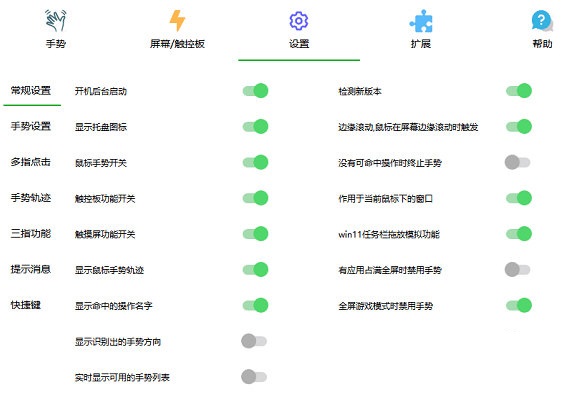
注意事项
1. 此软件最好别跟其它手势软件一块打开混用,可能出现鼠标假死等情况,如果出现右键不能使用的情况可按下 ctrl+shift+alt+Q 强制退出。
2. 鼠标手势以手势键弹起为结束然后执行对应操作,触控板手势以所有手指离开触控板为结束然后执行对应操作,自定义手势键按下时开始记录助记符,弹起时结束。
手势助记符
所有手势都用下面符号组合成成一组,不同应用上可用同一组手势,手势匹配优先级,匹配当前鼠标上应用,然后应用所在分组,然后全局。
1. 八个方向的鼠标轨迹手势 → ↑ ← ↓ ↗ ↖ ↙ ↘
2. ◐ 鼠标左键
3. ◑ 鼠标右键
4. ◉ 鼠标中键
5. ◈ 鼠标X1键
6. ▣ 鼠标X2键
7. ▲ 鼠标滚轮向上一次
8. ▼ 鼠标滚轮向下一次
9. 0-9 键盘按键
10. A-Z 键盘按键
快速入门
鼠标按下右键,或两指分开一段距离放触控板一指不动另一指画方向,或按下设置的键盘手势键接着移动鼠标或单指在触控板上移动,此时屏幕上就会出现轨迹从而识别出当前画的方向手势符号,除了使用方向手势外也可添加鼠标点击、键盘按键等手势符号,当按下的手势键释放时就会查找命中的操作去执行。
手势分为应用上手势,分组手势,全局手势,组合出一组手势符号后会先查询鼠标下面应用有没有设置对应的手势,如果没有就查找应用所在的分组手势,分组也没有就会查找全局手势。期间有一个匹配就会终止查询,执行对应的操作。

多多直播电脑版为主播提供了便捷的拼多多直播带货工具,商家可借此推广商品,提升店铺流量,而达人则能协助商家带货,获取佣金。多多直播电脑版有助于增强客户粘性,提高流量转化效率,支持商品...

央视影音是一款集新闻、综艺、体育、少儿等多类型节目于一体的视频播放软件,它不仅提供丰富的国内央视节目,还涵盖众多地方卫视和特色频道的精彩内容,用户喜欢看什么,一键搜索即可。央视影音...

浩辰CAD 2025是一款功能多样的CAD设计软件,终端数据和模型上云互通,打造全新的云端协同办公体验。该软件在参数化约束技术上取得了显著突破,为企业国产化应用提供了坚实有力的支持。同时,它...

Visual Studio Code是一款操作便捷的代码编辑器,具备强大扩展性,用户可通过丰富的插件库,轻松打造个性化的工作环境。它能够兼容多种编程语言,内置智能代码补全、语法高亮、代码折叠等多项功...

Audacity是一款功能多样的跨平台音频编辑软件,拥有剪切、复制、粘贴、淡入淡出等实用音频编辑工具,还支持降噪、均衡器、压缩等高级音频效果处理功能,全面满足用户的使用需求。同时,Audacity...

Drive SnapShot是一款性能出色的系统备份与恢复工具,集成远程备份、差异备份、还原硬盘等多项功能,并支持定时自动备份。Drive SnapShot无需安装,即开即用,提供中文界面,操作简单便捷,能够...
发表评论
共0条
评论就这些咯,让大家也知道你的独特见解
立即评论以上留言仅代表用户个人观点,不代表系统之家立场